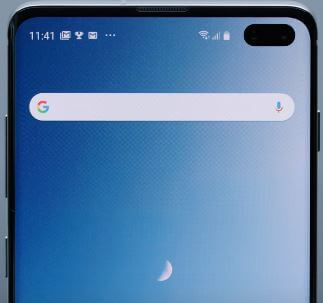Så här fixar du problem med Samsung Galaxy S20 Black Screen of Death
Irriterande av plötsligt Samsung S20, S20 + eller S20Ultrasvart skärmproblem? Här är de möjliga lösningarna för att fixa Samsung S20 black screen of death eller skärm fungerar inte problem. Oftast uppstår problemet när du spelar spel kontinuerligt under lång tid eller hårdvaruskador om du tappar telefonen. Kontrollera även om skärmen har sprickat efter att du tappat telefonen. kolla in nedan möjliga lösningar.
- Hur du fixar Samsung S20 kommer inte att slå på
- Så här går du in i återställningsläge på Galaxy S20 Ultra och S20 (Plus)
- Så här fixar du WiFi-problem på Galaxy S20 Ultra eller S20 Plus
5 sätt att fixa Galaxy S20 Black Screen of Death Issue

Starta om din telefon
Tryck länge på strömbrytaren och tryck på ikonen Starta om för att starta om din telefon. Ibland fixar de små buggarna och förbättrar också telefonens prestanda.
Vänta tills du laddar ur telefonen och laddar den
Vänta tills batteriet är helt urladdat. Ladda nu din telefon till 50-60 minuter med endast telefonens originalladdare. Koppla bort din telefon och starta om den för att kontrollera om problemet ska åtgärdas.
Sök efter maskinvaruproblem
Kontrollera att din telefonskärm är sprucken om du slår eller släpper din telefon. I sällsynta fall uppstår problemet med hårdvaruskador. Du måste byta ut skärmen om skärmen är sprucken eller fysiskt skadad.
Torka cache på Samsung S20 / S20 + / S20 Ultra
Denna rensa cache eller rensa cachepartitionen kommer att användasnär telefonen är frusen, skärmen inte svarar, slås inte på, saktar ner telefonen, den svarta skärmen etc. Denna rensningscache tar bort onödiga filer, loggar och andra skräpfiler. Att rensa cacheminnet tar inte bort data från din telefonapp eller din telefondata.
Steg 1: Svep ner meddelandepanelen och tryck på Strömknappen.
Steg 2: Knacka Stäng av. Knacka igen Stäng av för att stänga av telefonen.
Steg 3: Håll ned strömknappen och volym upp samtidigt tills du ser återställningsmenyn.
Steg 4: Tryck på volym ned-knappen tills markera Torka cachepartitionen.
Steg 5: tryck på strömknappen.
Steg 6: Tryck på volym ned-knappen för att välja Ja.
Steg 7: tryck på strömbrytaren.
Vänta tills du ser torka all data meddelande längst ned till vänster på skärmen.
Steg 8: tryck på strömknappen.
Vänta tills du startar telefonen och kontrollera för att åtgärda problemet.
Fabriksåterställning med återställningsläge Om Samsung 20 inte slås på
Det tar bort all din telefondata, se till att säkerhetskopiera och återställa viktiga data till andra enheter eller PC innan du utför nedanstående steg.
Steg 1: Svep ner meddelandepanelen och tryck på Strömknappen.
Steg 2: Knacka Stäng av. Knacka igen Stäng av för att stänga av telefonen.
Steg 3: Håll ned strömknappen och volym upp samtidigt tills du ser återställningsmenyn.
Steg 4: Tryck ner volymen tills rensa data / fabriksåterställning alternativ välj.
Steg 5: tryck på strömknappen.
Detta meddelande visas: Rensa all användardata? Detta kan inte göras ogjort.
Steg 6: Tryck på volym ned-knappen för att markera Fabriksåterställning av data.
Steg 7: tryck på strömknappen.
Steg 8: tryck på strömknappen för att starta om ditt system nu.
Vänta nu tills du startar om telefonen.
Fabriksåterställning S20 / S20 + / S20 ultra om telefonen är påslagen
Steg 1: Gå till inställningar.
Steg 2: Bläddra ner och knacka Allmän förvaltning.
Steg 3: Knacka Återställa.
Steg 4: Knacka Fabriksåterställning av data.
Steg 5: Bläddra ner och knacka på Återställningsknapp.
Steg 6: Knacka Radera all data.
Och det är allt. Vi hoppas att någon av ovanstående metoder löser problemet med S20-skärmen. Har du några alternativa metoder som du har testat och lyckats? Dela det med oss i kommentarfältet nedan.